win+i按了没反应 Win键没响应怎么办
win+i按了没反应,当我们使用电脑时,有时候会遇到一些小问题,比如按下Windows键却没有任何反应,这种情况可能让我们感到困惑和苦恼,因为我们习惯了通过Windows键来打开开始菜单、快速切换窗口或执行其他操作。当我们的Windows键没有响应时,我们应该怎么办呢?在本文中我们将探讨一些解决方法,帮助您解决Windows键无反应的问题。
步骤如下:
1.在Windows10系统桌面,右键点击任务栏的空白位置。在弹出菜单中选择任务管理器菜单项。
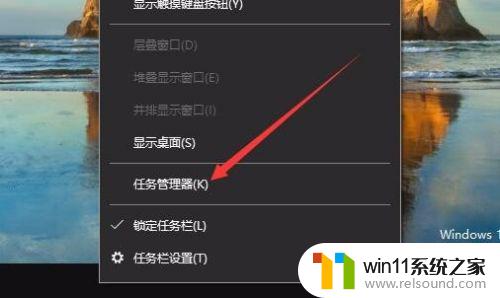
2.这时就会打开任务管理器的窗口,在进程列表中找到“桌面窗口管理器”一项
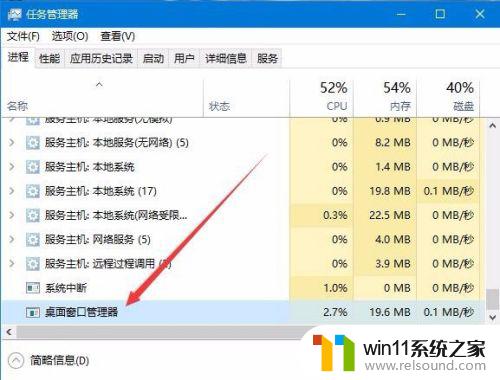
3.右键点击“桌面窗口管理器”进程,在弹出菜单中选择结束任务菜单项。
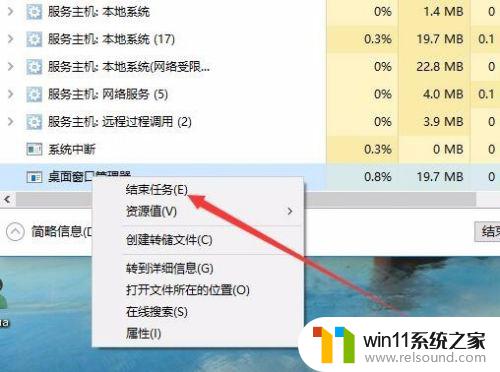
4.这时会弹出一个是否希望结束系统进程的提示,勾选“放弃未保存的数据并关闭”前面的复选框。然后点击关闭按钮即可。
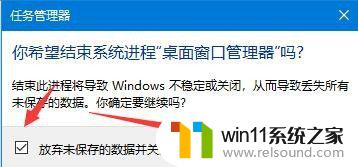
5.接下来在打开的任务管理器窗口中,点击文件菜单
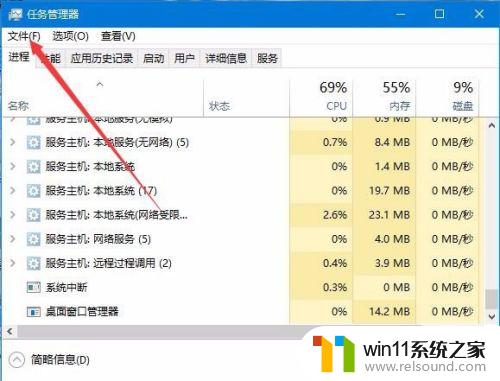
6.在打开的文件下拉菜单中,点击“运行新任务”菜单项。
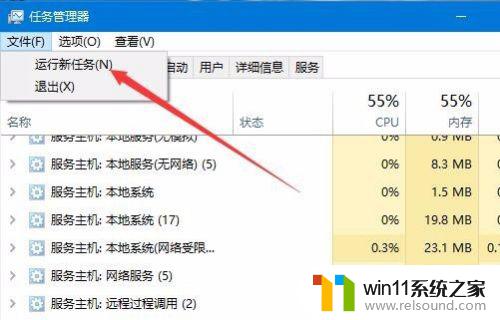
7.在打开的新建任务窗口中,输入命令dwm。然后点击确定按钮运行该命令就可以了。重新启动计算机后,就可以正常使用Win徽标键了。
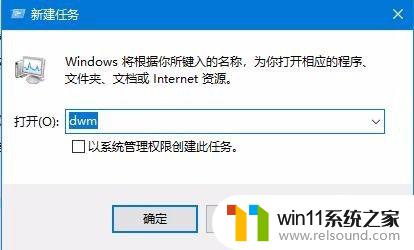
以上是win+i按下没有反应的全部内容,如果你也遇到了相同的情况,可以参考本文提供的方法来解决,希望能对大家有所帮助。















